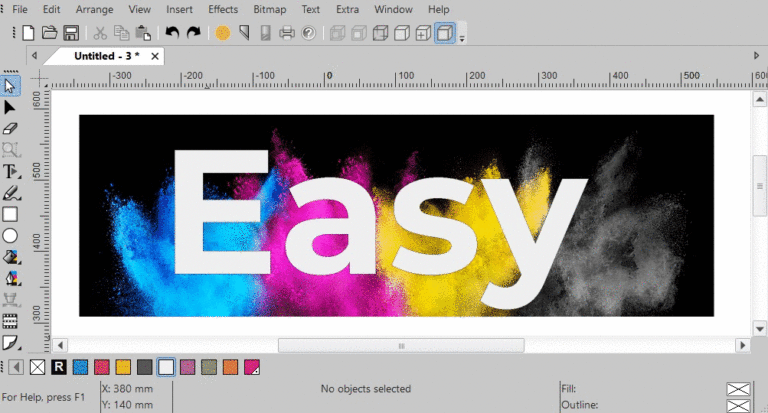Krāsu pārvaldība ir kontrolēta (krāsu telpas) pārveidošana starp dažādu krāsu ierīču (piemēram, kameru, datoru ekrānu, printeru un atbilstošo datu nesēju) krāsu attēlojumiem, kas ir daļa no attēlveidošanas ķēde or ražošanas darbplūsma:

Mērķis ir konsekventa krāsu atveide: iegūstiet labu krāsu ierīču atbilstību. Krāsām jābūt vienādām uz kameras, datora ekrāna, printera un drukāta plakāta. Krāsu pārvaldība palīdz panākt vienādu izskatu visās šajās ierīcēs, ja ierīces var nodrošināt nepieciešamo krāsu intensitāti.
Nepieciešamība pēc krāsu profili & atsauces krāsas.
Krāsu atveidošanai ir būtiska problēma: dots “krāsu numurs” ne vienmēr rada vienādu krāsu visās ierīcēs. Lai aprakstītu dažādu izvadierīču uzvedību, tās ir jāsalīdzina (jāizmēra) attiecībā pret standarta krāsu telpu. Mērījumu datu pārveidošanu regulārākā formā sauc par profilēšanu. Tiek izveidots idealizēts ierīces apraksts. Šo aprakstu sauc par profilu.
Krāsu pārvaldība sākas ar ekrāna(-u) kalibrēšanu sistēmā Windows.
Bez kalibrēšanas krāsas netiks parādītas pareizi.
Monitorā tiek parādīts ekrāns. Monitors nevar parādīt patiesu CMYK. CMYK ir atstarojoša gaisma vai atņemoša krāsa. Datora displejā tiek projicēta gaisma vai papildu krāsa. Tāpēc monitori nedarbojas ar CMYK. Tātad, tas, ko rāda monitori, ir RGB formātā. Monitora ekrāna kalibrēšana vienmēr nodrošinās RGB ICC krāsu profilu, kas būs tuvu noklusējuma sRGB krāsu profilam. Kalibrēšana ir monitora krāsu kartēšana absolūtai krāsu telpai. To sauc par ICC krāsu profilu. Bez šādas kartēšanas dators vienkārši nezina, ko rāda monitors. Nespeciālista izteiksmē tā ir karte uz centrālo vietu, kur citas kartes var turpināt līdz galamērķim.
Windows atbalsta vairāku ekrānu, visu RGB ekrānu izmantošanu. Iet uz kontroles panelis un atvērts Krāsu pārvaldība, pāriet uz lapu uzlabots un noklikšķiniet uz Kalibrē displeju poga.
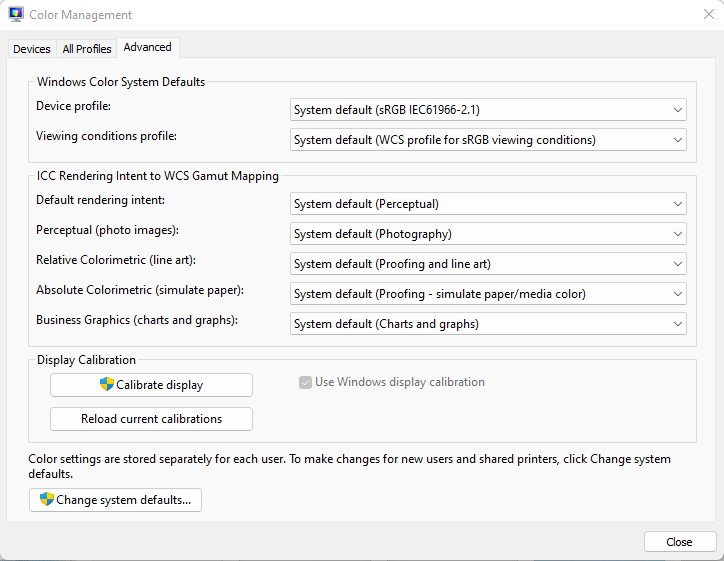
Vienkārši izpildiet norādījumus, lai kalibrētu ekrānu. Kad kalibrēšana ir pabeigta, pārslēdzieties atpakaļ uz pirmo lapu Aparāti un atzīmējiet minētā ICC profila nosaukumu: faila nosaukums CalibrateDisplayProfile-1.icc tālāk esošajā attēlā:
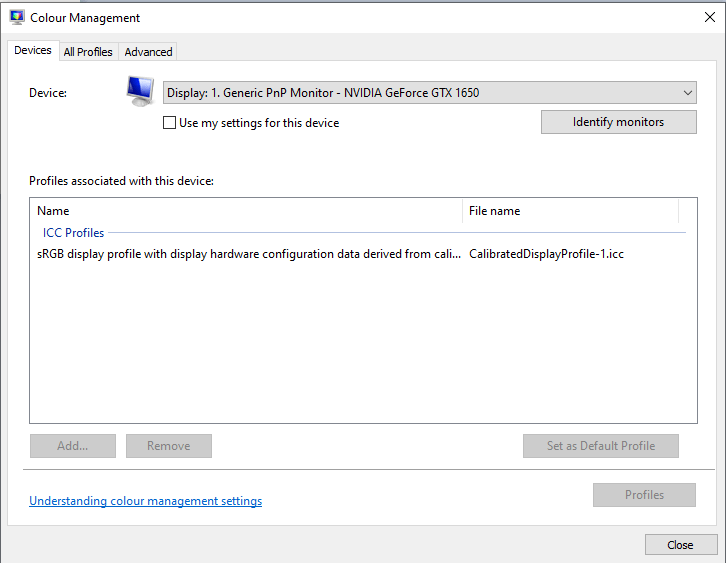
Palaidiet lietojumprogrammu EasySIGN, atveriet vispārīgos iestatījumus un atveriet lapu Krāsu pārvaldība un skatiet grupu lodziņa monitoru. Radio poga Monitoram izmantojiet sistēmas profilu piemin tieši tādu pašu nosaukumu. Tas ir kalibrēts RGB displeja profils, kas saistīts ar kalibrēto monitoru. Ja kalibrēšana netiek atbalstīta, atlasiet otro radio pogu un noklusējuma sRGB profilu:
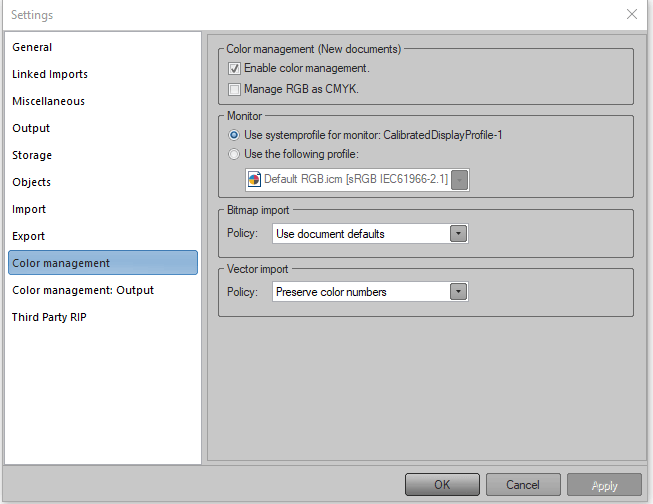
Iestatījumi pirmajā grupas lodziņā Krāsu pārvaldība (Jauni dokumenti) tiek piemēroti, kad tiek pievienotas tukšas darblapas (Jauni dokumenti).
Dokumentu krāsu pārvaldība un krāsu profilu iegulšana saglabātajos dokumentos.
Vispārīgo iestatījumu lapa Krāsu pārvaldība attiecas uz visiem dokumentiem. Turklāt katram dokumentam tiek piemēroti papildu krāsu pārvaldības iestatījumi. Ar dokumentu saistītiem Krāsu pārvaldības iestatījumiem var piekļūt, ar peles labo pogu noklikšķinot uz darblapas vai dokumenta un izvēloties izvēlnes opciju Krāsu pārvaldība. Katrai darblapai var piemērot ne vairāk kā četrus dažādus ICC krāsu profilus. Vektoriem un bitkartēm ir savi RGB un CMYK ICC krāsu profili un nolūki. Noklusējuma iestatījumi:
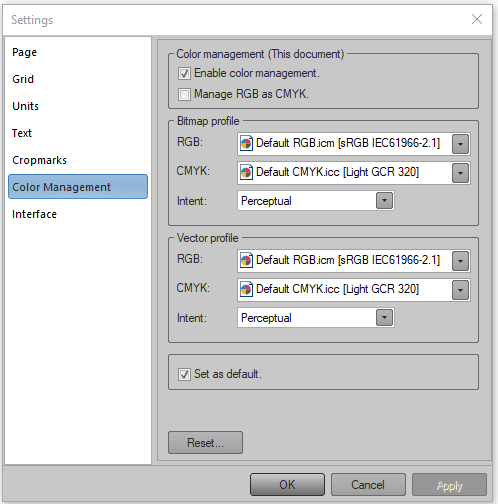
Profilu nosaukumi ir minēti iekavās []: šie nosaukumi būs atrodami arī citās lietojumprogrammās, ja šie profili būs instalēti īpašos profilu direktorijos, kuriem šīs citas lietojumprogrammas adresē. Vispārīgo iestatījumu lapa Krātuve ir aprīkota ar grupas kastes ICC profiliem: kad opcija Iegult ICC profilus ir aktivizēts, atlasītie ICC profili tiks saglabāti kopā ar dokumentu. Tātad, kad saglabātais dokuments tiek pārvietots uz citu datorsistēmu, tad atbilstošie ICC profili, kas tiek lietoti un dokumentā, vienmēr būs klāt, tādējādi nekad netrūks.
Trūkstošo krāsu profilu transportēšana uz EasySIGN.
Kad EasySIGN importē vai atver PDF failu ar iegultiem krāsu profiliem, trūkstošie krāsu profili tiks automātiski saglabāti EasySIGN krāsu profilu direktorijā atkārtotai izmantošanai. Tātad vienkāršākais veids, kā pārsūtīt trūkstošos krāsu profilus uz datoru, kurā darbojas EasySIGN, ir iegult šos krāsu profilus PDF eksporta dokumentā un atverot vai importējot šo dokumentu programmā EasySIGN.
Bitkartes krāsu pārvaldība.
Programmā EasySIGN katra parādītā bitkarte ir atļauta krāsu pārvaldībai atsevišķi neatkarīgi no dokumentu pārvaldības vai pēc dokumentu pārvaldības. Piemērs ar četriem dažādiem vienlaicīgi aktīviem profiliem. Kuru pludmali vēlaties apmeklēt:
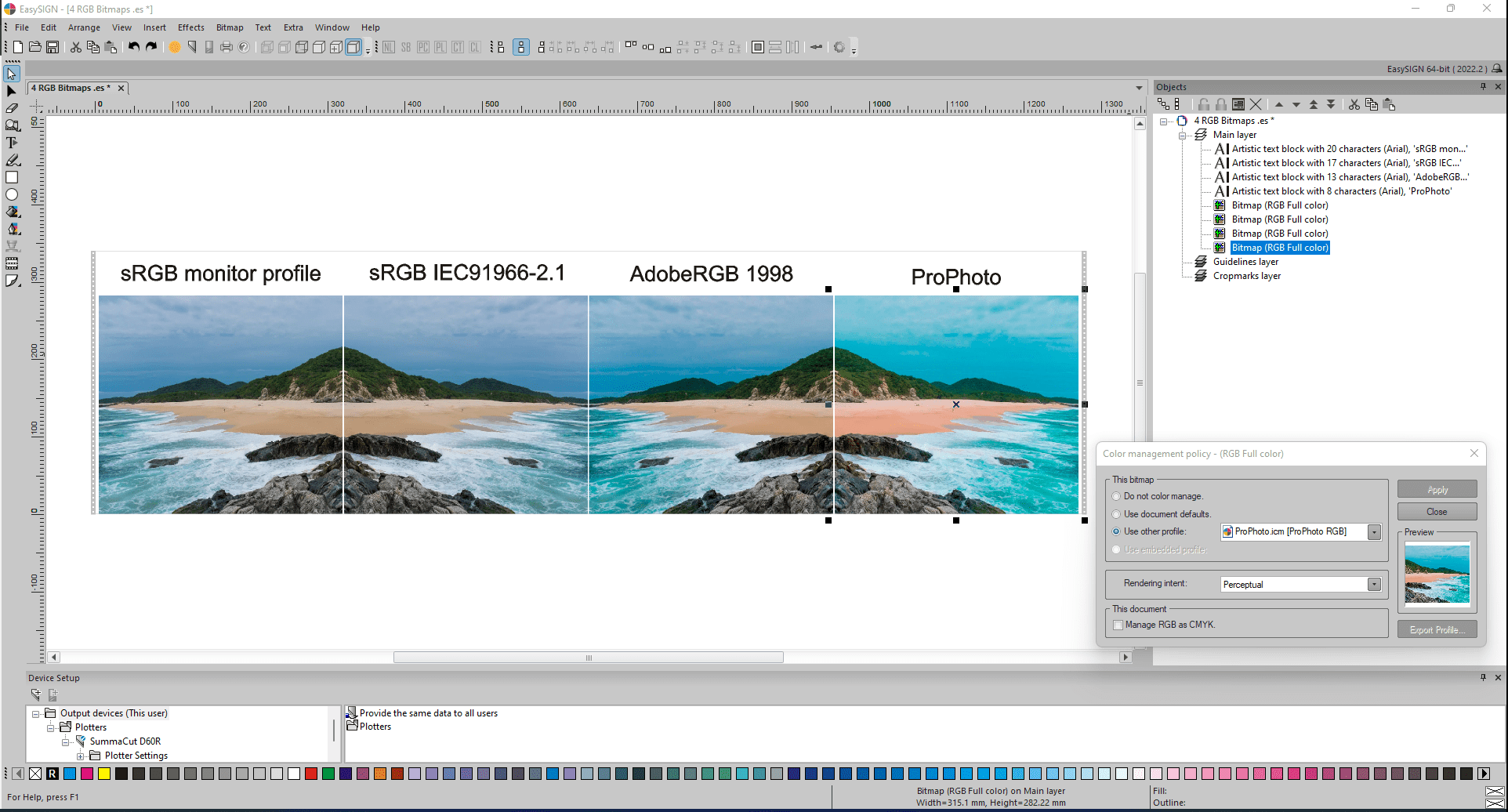
Pirmie divi attēli, no kuriem viens ir spoguļots, izskatās ļoti līdzīgi, jo kalibrētais profils kreisajā pusē daudz neatšķiras no noklusējuma sRGB (2nd spoguļattēlu bitkarte). Profili AdobeRGB 1998 un ProPhoto maina krāsu izskatu (debesu, augu, pludmales un ūdens krāsas). Ņemiet vērā, ka faktiskais bitkartes saturs, tātad pikseļu vērtības katrā no šīm četrām bitkartēm, nav mainītas. EasySIGN krāsu dzinējā Little CMS (LCMS) ģenerē dažādus izskatus, pamatojoties uz dažādiem aktivizētajiem krāsu profiliem.
Vispārīgi padomi, kā izvēlēties, kādā krāsu telpā strādāt.
Krāsu telpai ir nozīme. Tam ir nozīme, veidojot izdruku. Tas patiešām ir svarīgi, ievietojot ziņas internetā.
sRGB.
sRGB 1996. gadā kopīgi izstrādāja HP (Hewlett Packard) un Microsoft lampu tipa krāsu monitoriem, kur “s” var interpretēt kā “standarta”. Neatkarīgi no tā, kurā vietā izvēlaties rediģēt, gandrīz viss tīmeklī un sociālajos saziņas līdzekļos eksportētais saturs ir jāpārvērš sRGB formātā. Tā ir vienīgā krāsu telpa, ko izmantot tīmeklī. Šī krāsu telpa tika izstrādāta, ņemot vērā saderību. Neatkarīgi no tā, vai skatāties fotoattēlu savā pilnīgi jaunajā iPhone tālrunī vai vecmāmiņas 20 gadus vecajā galddatorā, kas smaržo pēc cigaretēm, jūsu attēlu krāsa būs vienāda visās ierīcēs. Lai mākslas darbu fotogrāfija izskatītos precīzi žūrijas vidē, tiem ir jāatrodas de sRGB krāsu telpā. Poligrāfijas uzņēmumi un lielākā daļa fotolaboratoriju izmanto sRGB. Mūsdienās daudzi monitori un daži printeri var parādīt vai reproducēt vairāk krāsu nekā sRGB.
Adobe RGB 1998.
Adobe bija viens no pirmajiem, kas izstrādāja krāsu telpu, kurai bija plaša gamma, vienlaikus to tehnoloģiski iespējams izmantot arī modernās ierīcēs. Pat tagad daudzi fotogrāfi un redaktori to izmantos kā standartu, jo tas aptver tik praktisku diapazonu un ir gandrīz vispārpieņemts daudzās dažādās programmatūras un displejos. Adobe RGB 1998 ietver CMYK krāsu telpu iespiedmašīnām. Tas ir lielāks par sRGB.
ProPhoto RGB.
ProPhoto RGB izstrādāja Kodak 2000. gadā, lai parādītu visas iespējamās krāsas Ektachrome filmā. Tās nosaukums liecina par ideālu profilu darbam ar fotoattēliem a profesionālajā vidē. ProPhoto RGB ir daudz plašāka gamma nekā vecākajam Adobe RGB 1998. Daudzi fotogrāfi ir iepriekš iestatījuši šo krāsu telpu, jo tā ir lielākā daļa DSLR un bezspoguļa kameru. Lai gan Adobe RGB 1998 joprojām var darboties, rediģēšana ProPhoto RGB ar attēliem no modernas kameras sniegs jums pēcapstrādes vislielāko elastību.
Kad monitors parāda CMYK krāsas, tas faktiski nerāda patieso CMYK krāsu.
Lielākā daļa lietotāju kaut ko izstrādā nevis ekrāniem, bet gan drukāšanai. Tad lietotājiem ir jāpieturas pie CMYK krāsu modeļa, jo CMYK ir rezultāta krāsa uz drukātiem materiāliem. Tā kā monitori nedarbojas ar CMYK, tas, ko monitors spēj parādīt, ir CMYK konvertēšana RGB formātā. CMYK un RGB nekad nav precīzi konvertējami. Vienmēr ir dažas atšķirības. Tātad tas, ko lietotājs redz, nav t krāsalietotājs saņem: nav iespējams pareizi skatīt CMYK, ja tinte netiek pievienota papīram. Monitoram nebūtu jēgas izmantot CMYK režīmu, jo neskaitāmus mainīgos lielumus, kas attiecas uz CMYK, piemēram, papīra veidus, tintes komplektus, preses versijas utt., vislabāk var apstrādāt izmantotā programmatūra, nevis monitors.
Četras dažādas krāsas Nolūks saglabāt krāsu.
Lielākā problēma ir, ko darīt ar CMYK krāsām, kuras nevar parādīt. Tātad patiesībā standartos ir 4 metodes, kā rīkoties ar šo nodomu. Šos četrus nolūkus dažādi pārdevēji nosauc atšķirīgi. EasySIGN izmanto šos terminus:
- Uztveres (saukts arī par attēlu),
- Relatīvais kolorimetrisks,
- Piesātinājums (saukts arī par displeju),
- Absolūtais kolorimetrisks.
Tagad tie nosaka, kas notiek, ja krāsu nevar parādīt. Kolorimetriskie nolūki cenšas saglabāt krāsu. Atšķirība ir tāda Absolūtais kolorimetrisks tikai klipus pārsniedz krāsu un Relatīvais kolorimetrisks atrod tuvāko krāsu mērogotā pēc medija, kas vairāk atbilst fotografēšanai. Piesātinājums Tas ir tad, kad lietotājam ir vajadzīgas piesātinātas krāsas, taču viņam nav svarīga precīza krāsa, piemēram, biznesa grafika. Uztveres darbojas, mērogojot visu attēlu, lai tas ietilptu rādāmā krāsu telpā (ko sauc par gammu): tas labi darbojas attēliem, jo cilvēka vizuālo sistēmu interesē tikai relatīvas krāsas. Dabiskajos attēlos mūsu krāsu apstrādes dzinējs iedarbojas un nedaudz koriģē krāsas.
Galvenokārt strādājiet RGB režīmā un ļaujiet printerim pārveidot.
Daži lietotāji dod priekšroku attēlu saņemšanai, kas ir pareizi marķēti SRGB, AdobeRGB vai PhotoRGB. Iemesls ir tas, ka RGB gamma ir lielāka nekā CMYK. Ja attēls tiek pārveidots par vispārīgu CMYK profilu, lai tikai izveidotu attēlu CMYK, iespējams, esat saspiedis gammu mazāku, nekā printeri citādi varētu drukāt. Citiem vārdiem sakot, jūs varat zaudēt kādu krāsu, kurai bija iespēja drukāt.
Krāsu apmaiņa starp Adobe Illustrator un EasySIGN.
Attēlveidošanas ķēdes vai ražošanas darbplūsmas pirmā daļa ir savienojamība: saziņas saite starp Adobe Illustrator dizainu un EasySIGN darblapām. Programmā Adobe Illustrator ir divu veidu darba telpas: RGB vai CMYK. Adobe Illustrator neatbalsta abas darba vietas vienlaikus vienā darblapā.
Piemērs darblapai ar četriem RGB krāsas taisnstūriem:
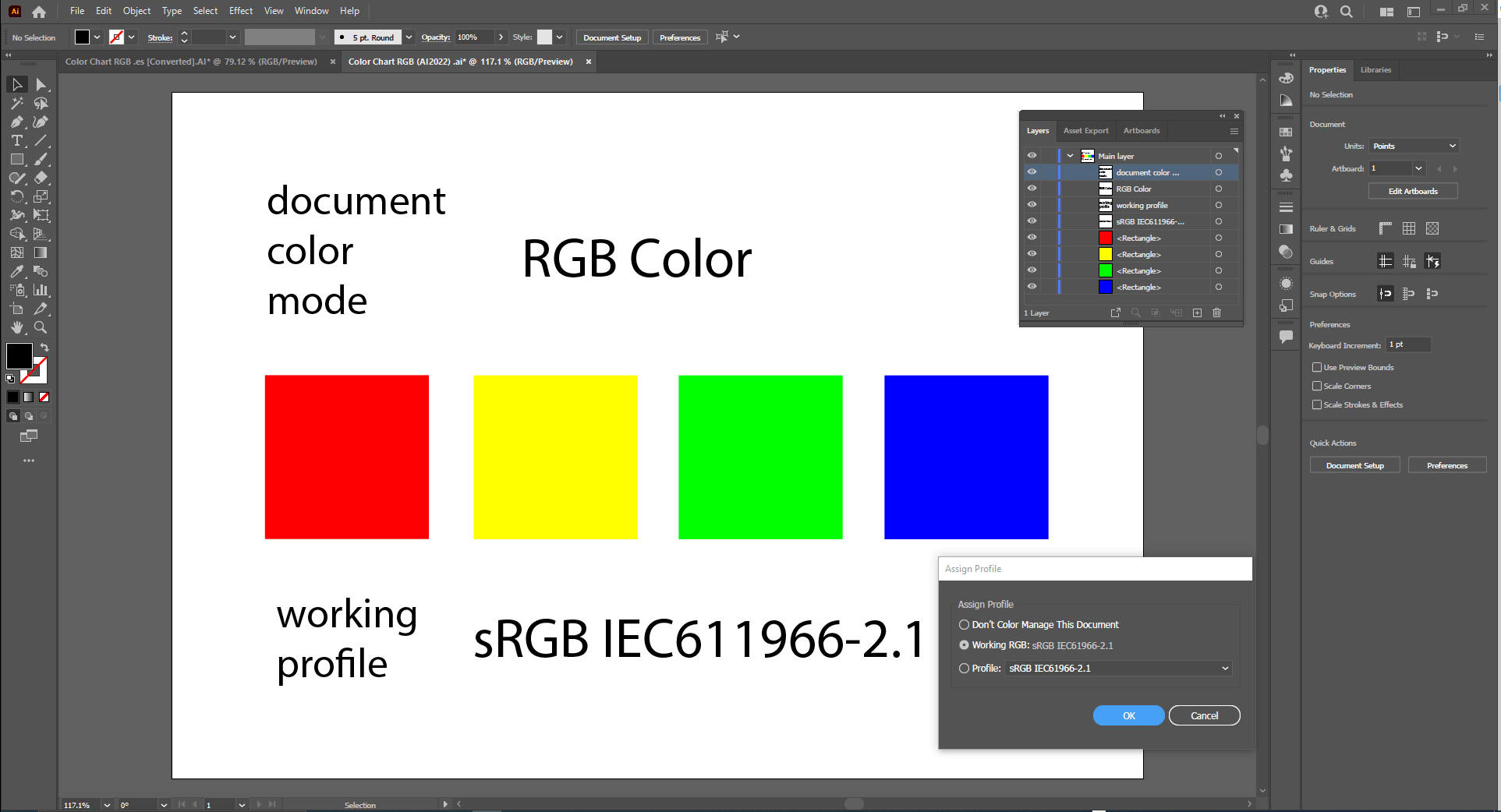
Adobe Illustrator saturs, kas tiek pārraidīts, izmantojot saderību ar EasySIGN darblapu:
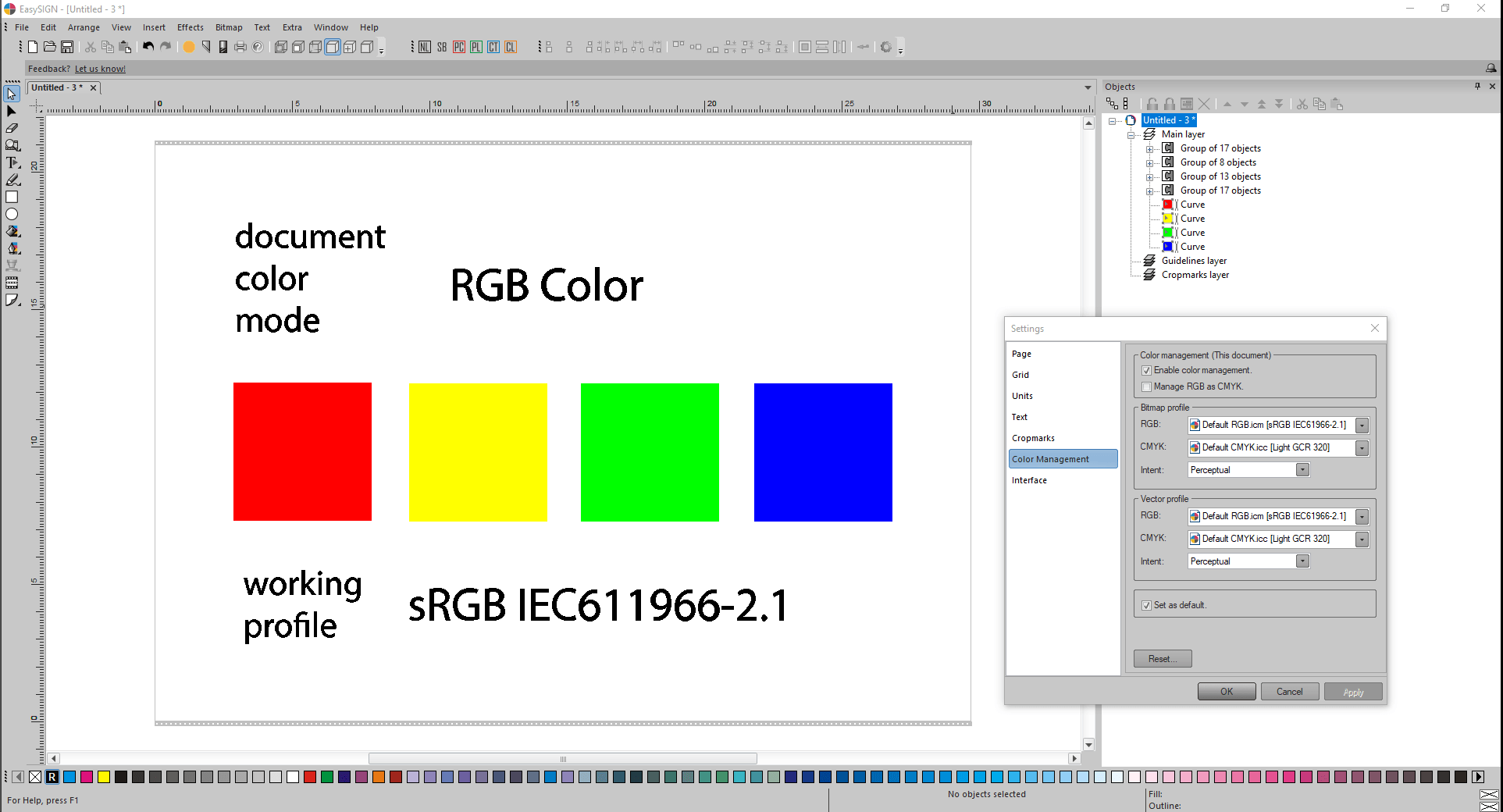
Pēc saziņas tiek piemēroti tieši tādi paši krāsu numuri, kā arī krāsu izskats, jo pirms saziņas abās lietojumprogrammās tika atlasīti tieši tādi paši krāsu profili.
Piemērs darblapai ar četriem CMYK krāsu taisnstūriem:
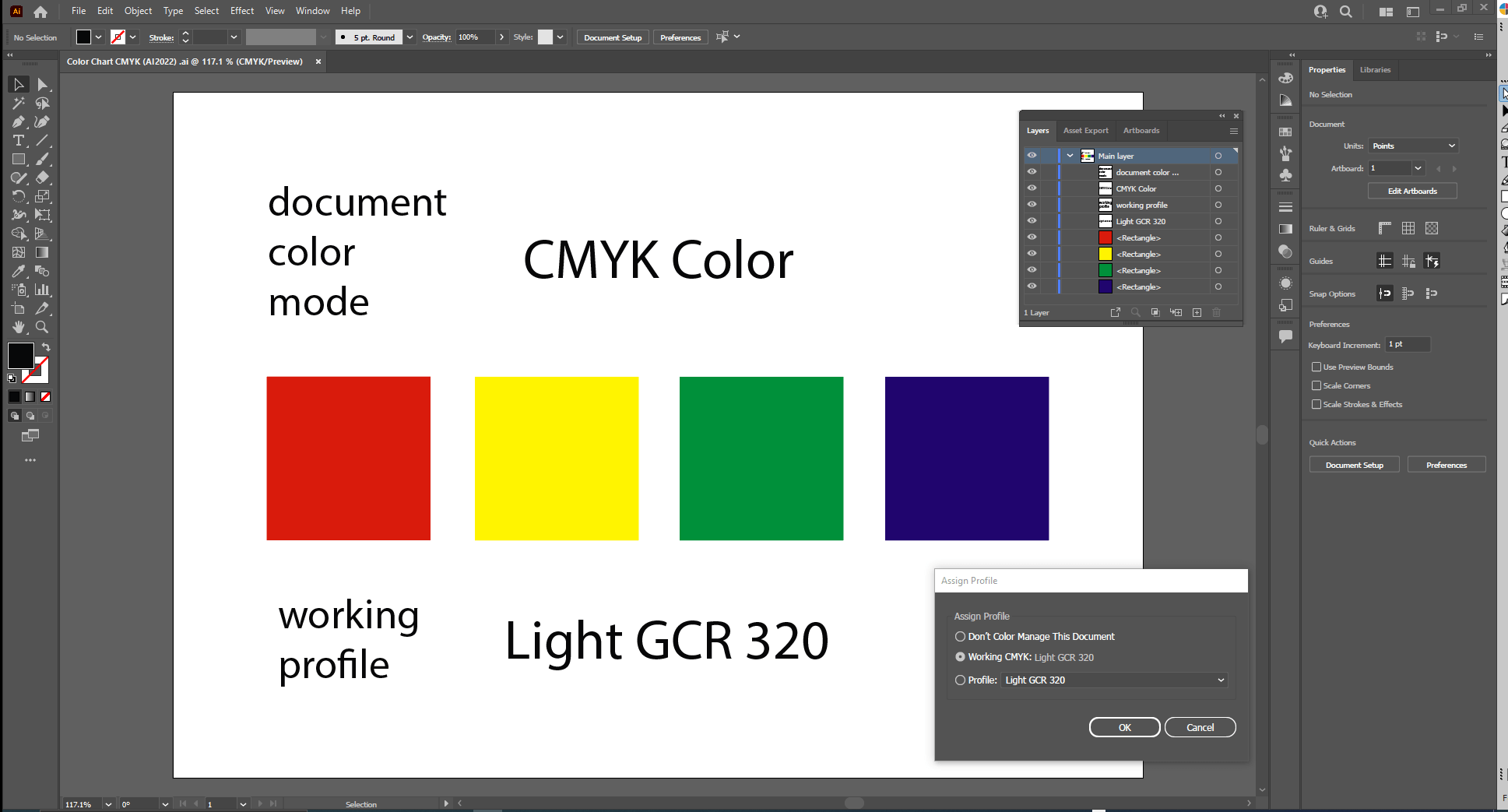
Piezīme:
krāsa katram no četriem CMYK krāsu taisnstūriem šeit ievērojami atšķiras no četriem RGB krāsu taisnstūriem. Tā kā Adobe Illustrator darblapa spēj parādīt tikai vienu krāsu telpas režīmu RGB vai CMYK, šīs krāsu atšķirības dažādu krāsu telpu dēļ nekad neparādīsies vienā Adobe Illustrator darblapā.
Adobe Illustrator saturs, kas tiek pārraidīts, izmantojot saderību ar EasySIGN darblapu:
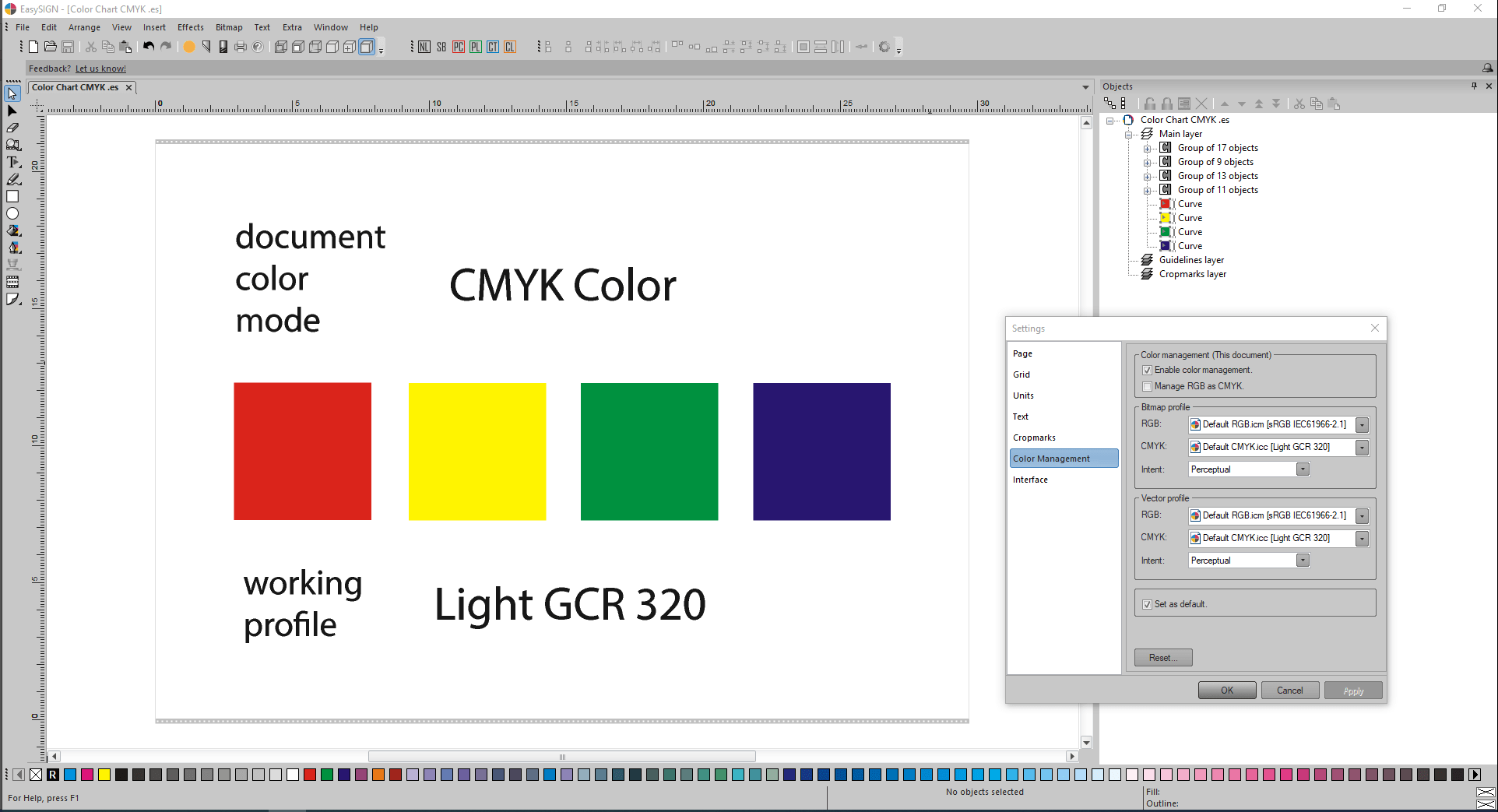
Pēc saziņas tiek piemēroti tieši tādi paši krāsu numuri, kā arī krāsu izskats, jo pirms saziņas abās lietojumprogrammās tika atlasīti tieši tādi paši krāsu profili.
Piezīmes:
Adobe Illustrator ICC profilu atrašanās vieta:
C:\Program Files (x86)\Common Files\Adobe\Color\Profiles
C:\Program Files (x86)\Common Files\Adobe\Color\Profiles\Recommended
EasySIGN izmantoto ICC profilu atrašanās vietas:
C:\ProgramData\EasySIGN\Shared 64-bit\Profiles
C:\Windows\System32\spool\drivers\color
Pirms Adobe Illustrator palaišanas, CMYK krāsām, ICC krāsu profilam Viegls GCR 320.icc ir manuāli jākopē no EasySIGN ICC profilu atrašanās vietas uz Adobe Illustrator ICC profilu atrašanās vietu. Pēc tam programmā Adobe Illustrator var izvēlēties ICC krāsu profilu Light GCR 320.icc.
Adobe Illustrator ir aprīkots ar diviem krāsu dzinējiem:
- Adobe (ACE) un
- Microsoft ICM
Tā kā EasySIGN lieto, pastāv nelielas CMS (LCMS) atšķirības krāsu programmās. Tāpēc ir svarīgi, lai gan Adobe Illustrator, gan EasySIGN turpinātu lietot precīzi atbilstošus ICC krāsu profilus, lai novērstu nelielas krāsu skaita atšķirības, kā arī krāsu izskatu.
Krāsu apmaiņa starp CorelDRAW un EasySIGN, izmantojot saderību.
Sākotnēji ņemiet vērā, ka CorelDRAW saderības programmas Exchange formāts ir iestatīts uz AI versija 8.0 (Noklusējums, ātrs un precīzs). Tātad CorelDRAW VBA makro līmenī atlasītā satura eksportēšanai uz EasySIGN standarta AI importēšanas filtru tiks piemērota AI versija 8.0:
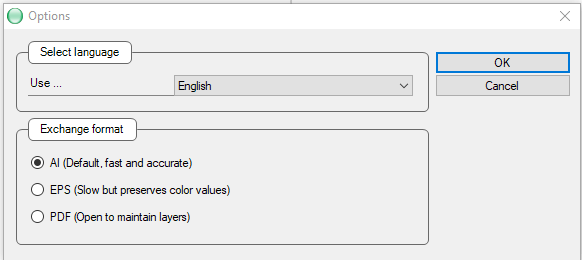
Pirms ColorDRAW palaišanas un krāsu apmaiņas, lietojumprogrammas EasySIGN Light GCR 320 noklusējuma CMYK profils ir jānovieto tā pareizajā CorelDRAW vietā:
C:\Program Files\Corel\CorelDRAW Graphics Suite 2022\Color\
Pēc tam palaidiet CorelDRAW, dodieties uz Rīki -> Krāsu pārvaldība un pielāgojiet iestatījumus cilnes lapās Noklusējums un Dokuments uz Color Management iestatījumiem programmā EasySIGN:
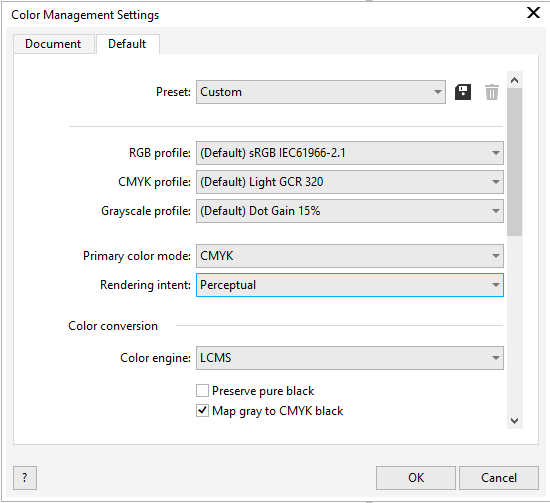
Šeit augstāk izvēlieties krāsu dzinēju LCMS.
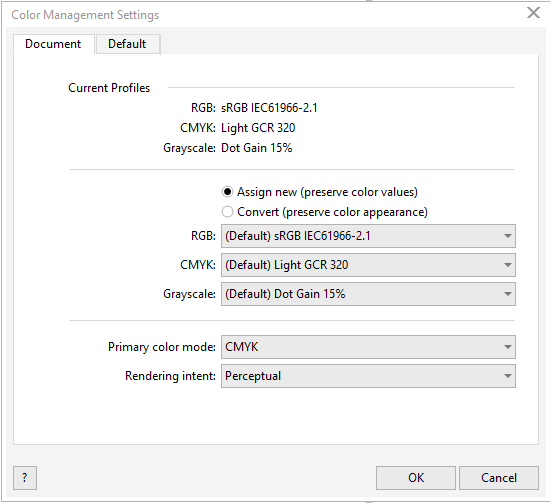
Ievērojot dokumenta rekvizītu saturu, izveidotā CorelDRAW dokumenta dokumenta režīms ir iestatīts uz primāro krāsu režīmu RGB, tāpēc aktīvais un atlasītais RGB ICC krāsu profils sRGB IEC61966-2.1 attiecas uz katru no četrām RGB krāsām:
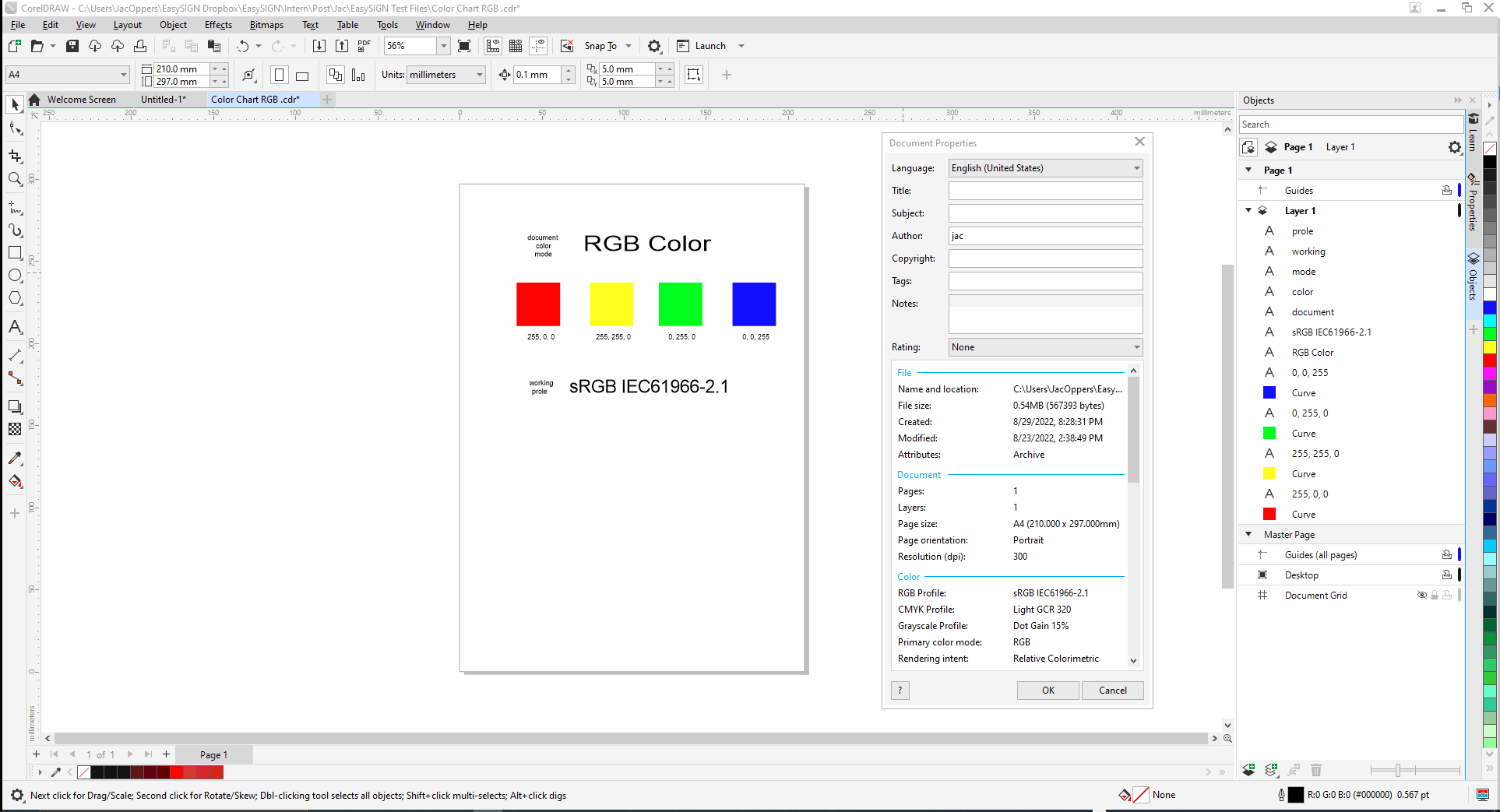
Lūdzu, ņemiet vērā, ka programmā CorelDRAW vienā darblapā var būt gan RGB, gan CMYK krāsas.
Augšējā attēlā redzamais dizains satur tikai RGB krāsas.
Saturs tiek pārsūtīts uz EasySIGN, izmantojot saderību:
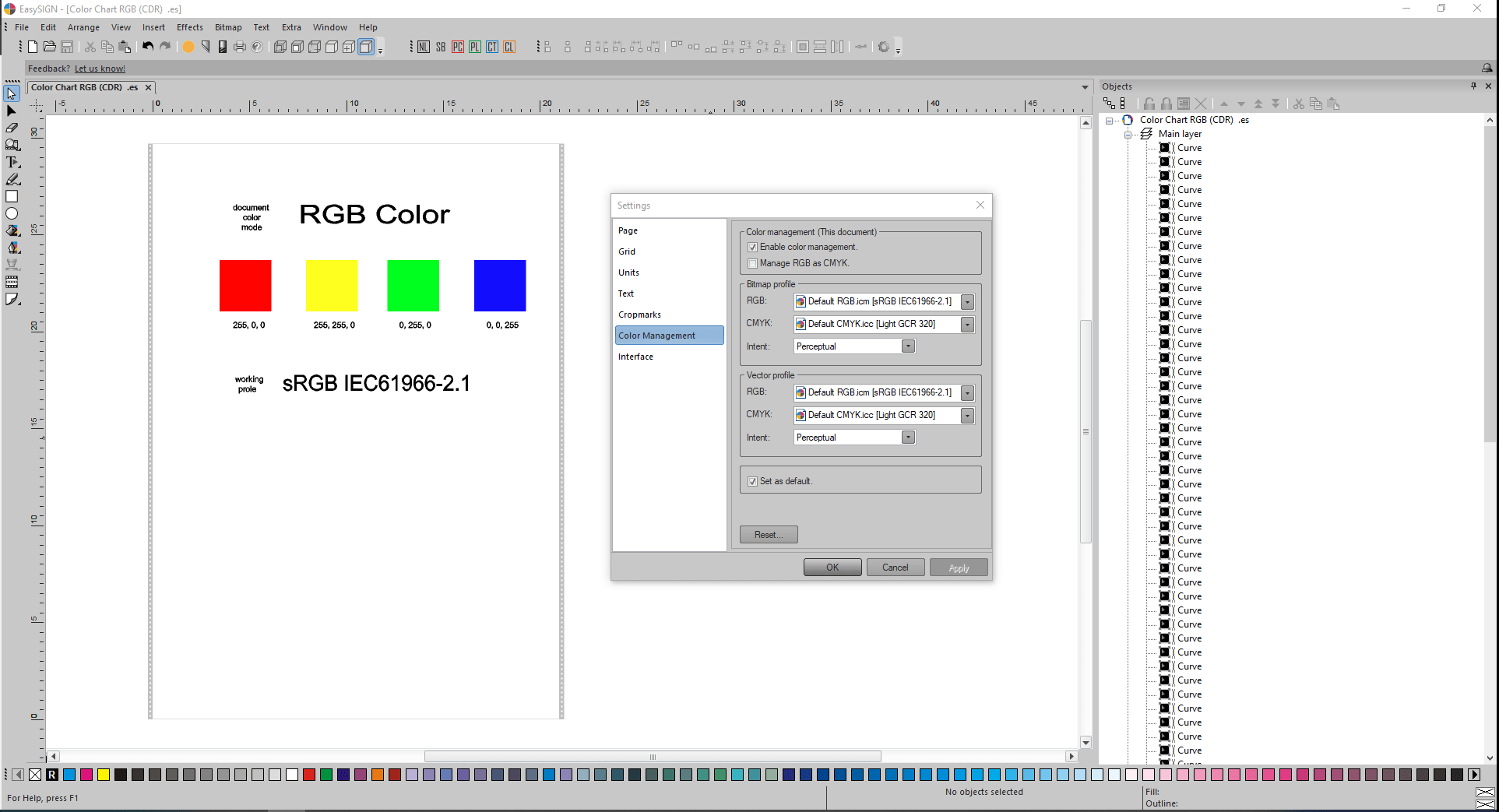
Krāsu vērtības un krāsu izskats abās lietojumprogrammās ir vienādas, jo abās lietojumprogrammās ir atlasīti tieši tādi paši RGB ICC krāsu profili.
Piezīme:
Programmā CorelDRAW ir pieejami trīs dažādu krāsu dzinēji:
- LCMS (Little CMS) (saderīgs ar EasySIGN),
- Microsoft WCS un
- Microsoft ICM CMM.
Ievērojot dokumenta rekvizītu saturu, izveidotā CorelDRAW dokumenta dokumenta režīms ir iestatīts uz primāro krāsu režīmu CMYK, tāpēc aktīvais un atlasītais CMYK ICC krāsu profils Light GCR 320 attiecas uz katru no četrām CMYK krāsām:
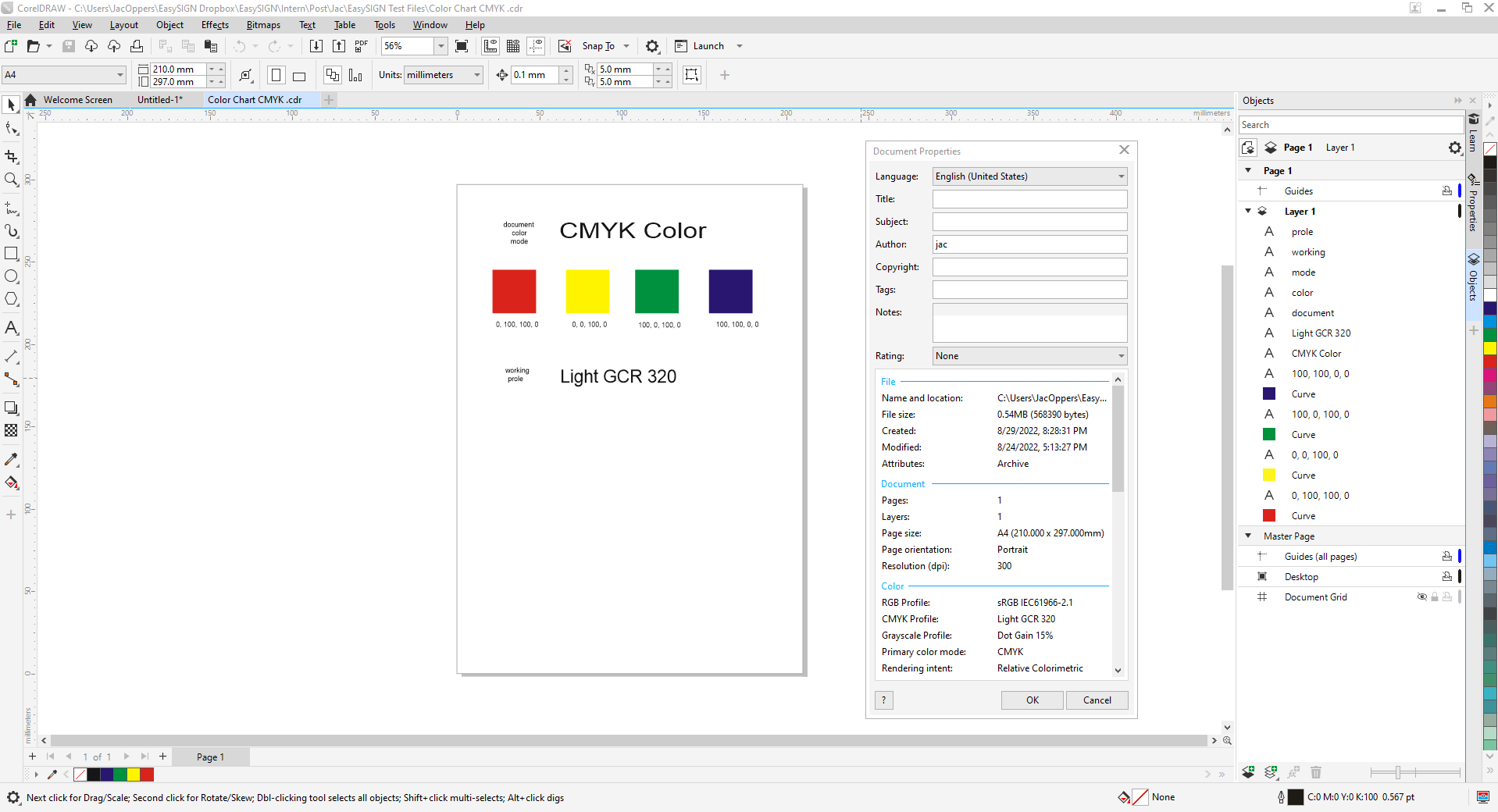
Saturs tiek pārsūtīts uz EasySIGN, izmantojot saderību:
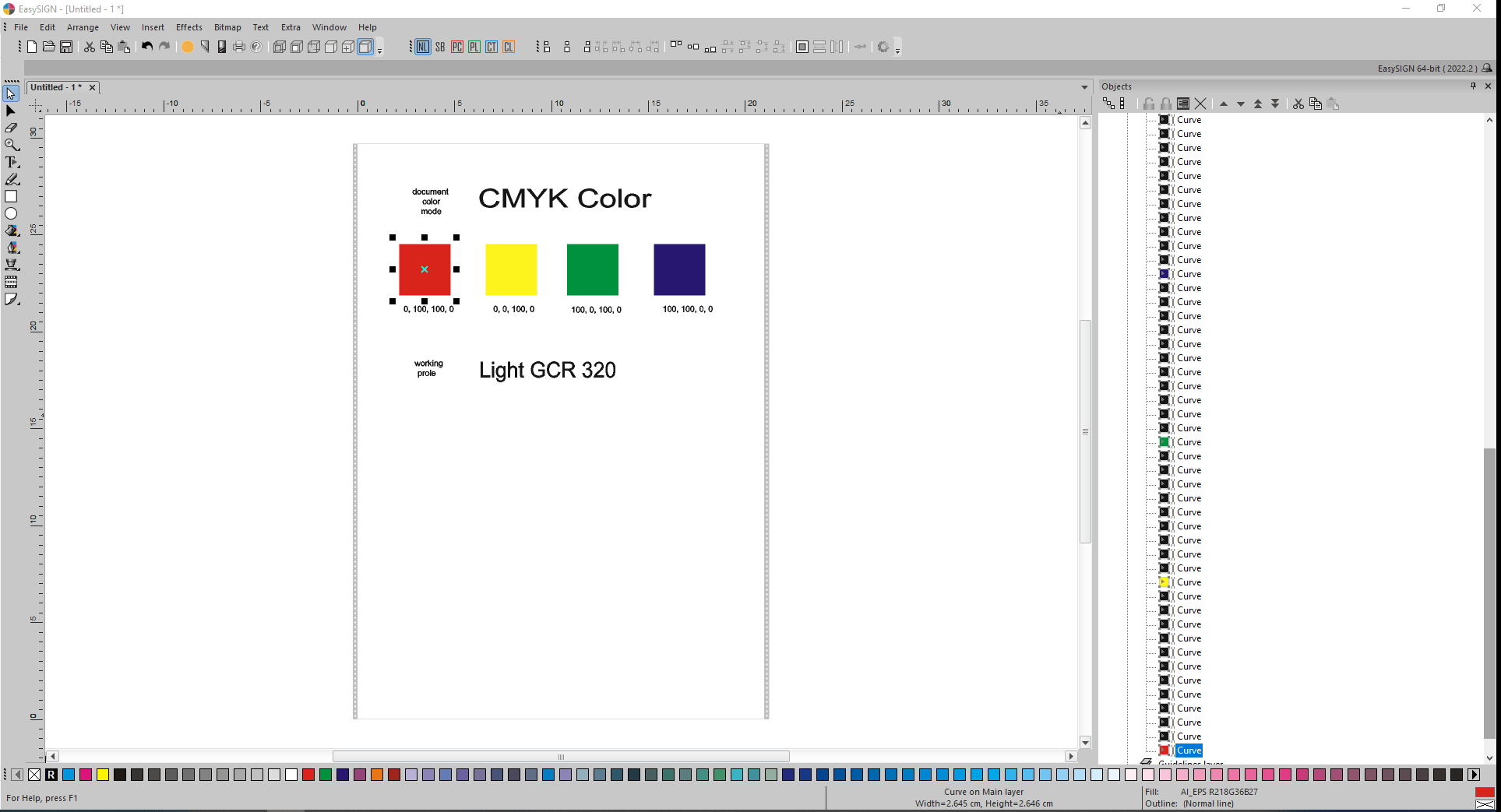
Iegūtais importa rezultāts nav pareizs, tāpēc satur nelielas krāsu atšķirības. Atlasītā sarkanā kvadrāta apakšējā labajā stūrī tiek rādīta līdzvērtīga RGB krāsa (218,36,27) sākotnējās CMYK sarkanās krāsas (0,100,100,0) vietā:
![]()
Corel atbalsta nodaļas ieteikums ir izmantot PDF formātu, ja CorelDRAW rodas krāsu pārvaldības problēmas.
Šai problēmai programmā EasySIGN ir divi dažādi risinājumi:
- forums Starter licences lietotājiem, manuāli veicot CorelDRAW AI versijas 8.0 eksportēšanu un EasySIGN standarta AI importēšanu.
- forums EasySIGN Pro Lietotāji, izvēlieties saderības apmaiņas formātu PDF, nevis noklusējuma AI versiju 8.0. Tas ir viņu noklusējuma EasySIGN Pro Saderības iestatījums:
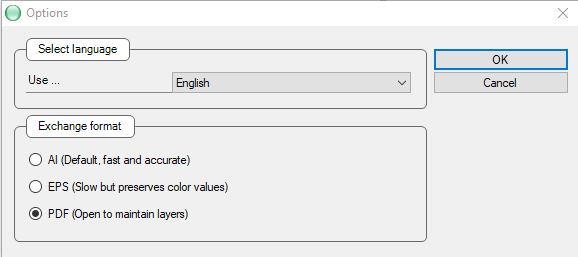
Šeit ir arī precīzs krāsu importa rezultāts pēc pārsūtīšanas, izmantojot PDF apmaiņas formātu, kas ir saderīgs ar EasySIGN:
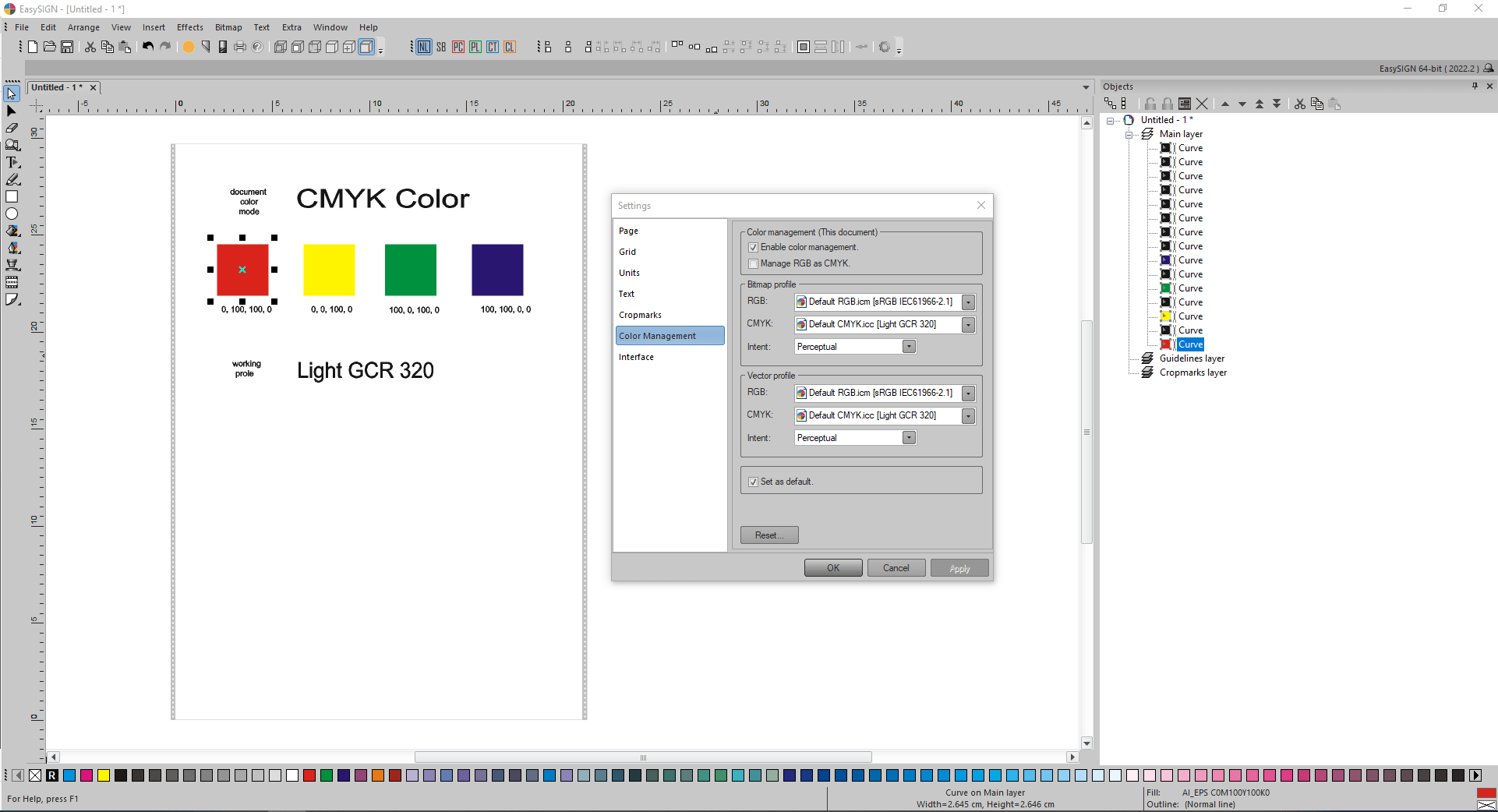
Iegūtie CMYK krāsu rezultāti ir pareizi.
Krāsu apmaiņa starp Affinity Designer un EasySIGN, izmantojot īpašo kopēšanas un ielīmēšanas funkciju.
Vispirms lietojumprogrammas EasySIGN, Light GCR 320 noklusējuma CMYK profils ir jānovieto tā pareizajā Affinity Designer vietā (noklusējuma Windows atrašanās vieta krāsu profilu glabāšanai):
C:\Windows\System32\spool\drivers\color\
Affinity Designer padoms ir izveidot jaunus dokumentus ar ieteikto krāsu formātu RGB/8 ar sRGB IEc611966-2.1 krāsu profilu, līdz tiek pieprasīta izvade.
Affinity Designer un EasySIGN koplieto Windows starpliktuves saturu PDF apmaiņas formātā, tāpēc var intuitīvi sazināties, izmantojot papildu īpašās kopēšanas un ielīmēšanas komandas.
Atbilstoši dialoglodziņa Dokumenta iestatīšana saturam krāsu formāts ir iestatīts uz RGB/8, un krāsu profils ir vienāds ar sRGB IEC61966-2.1:
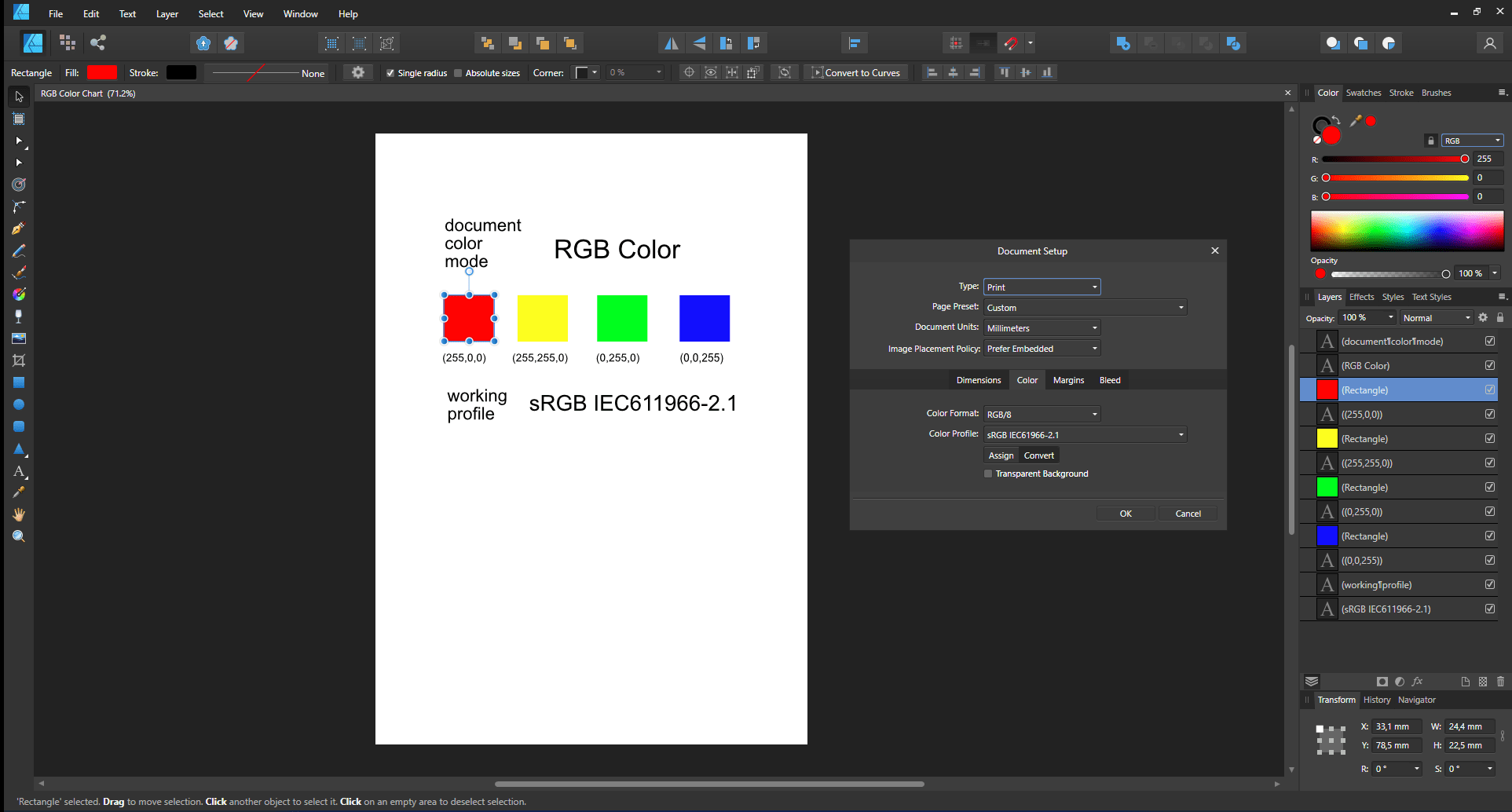
Pēc iepriekš minētā satura atlasīšanas un kopijas, Affinity Designer PDF eksportēšana ievieto PDF saturu starpliktuvē. Lietojumprogramma EasySIGN izgūst šo PDF saturu no starpliktuves, izmantojot komandu Paste Special:
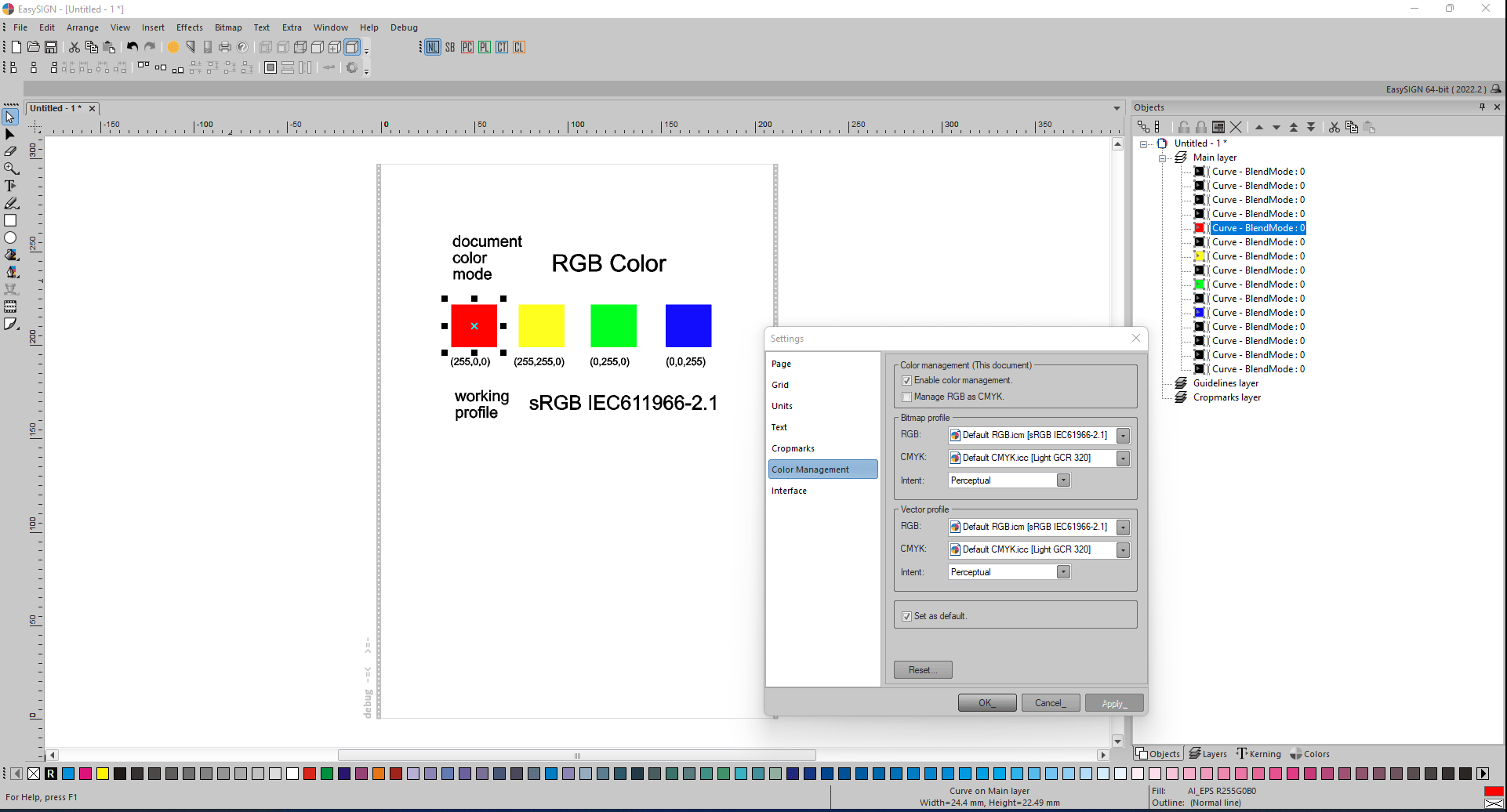
Iegūtie RGB krāsu rezultāti programmā EasySIGN ir pareizi.
Atbilstoši dialoglodziņa Dokumenta iestatīšana saturam Krāsu formāts ir iestatīts uz CMYK/8, un Krāsu profils ir vienāds ar Light GCR 320:
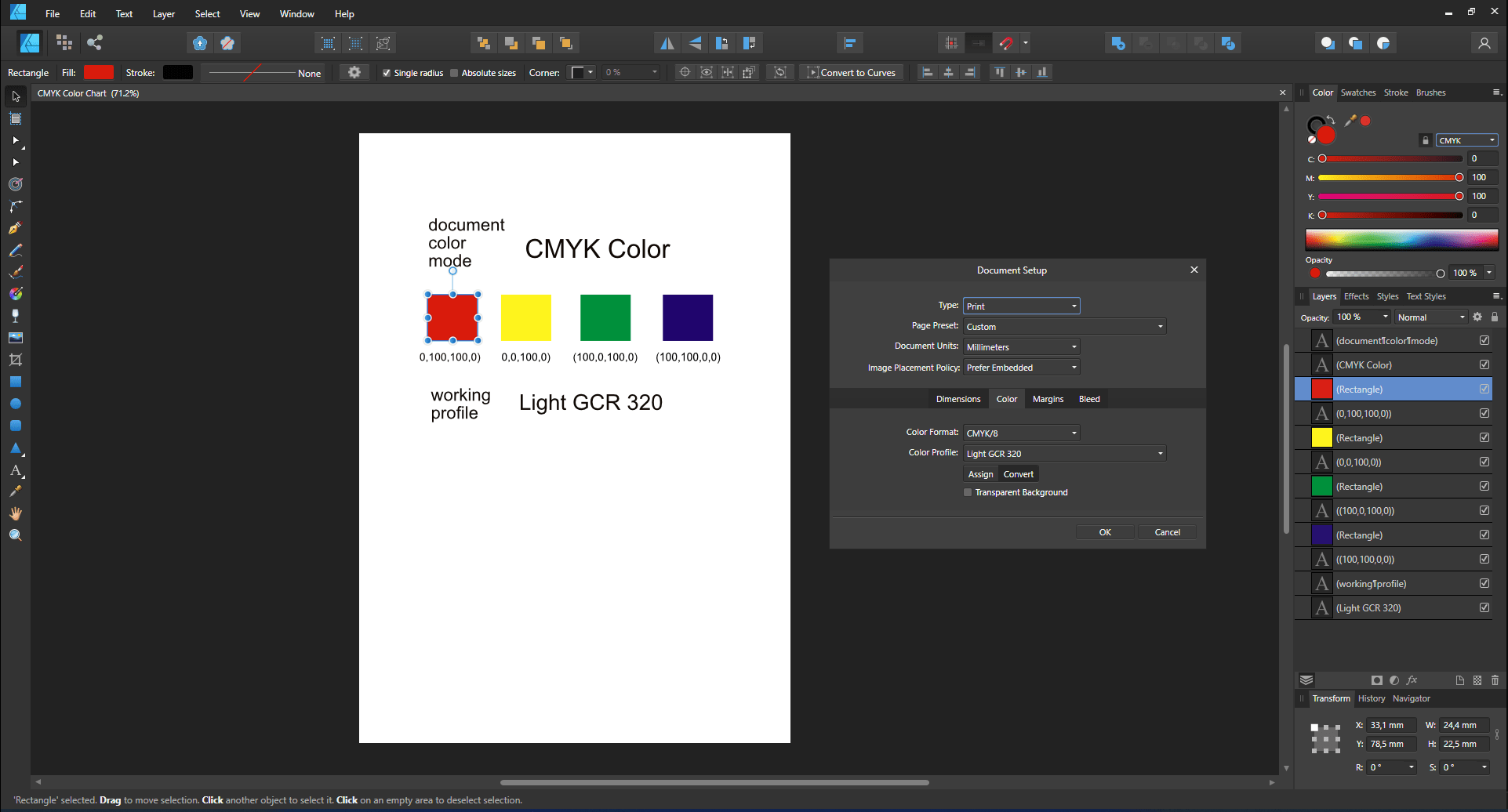
Kopēt (no Affinity Designer) uz īpašo ielīmēšanu (programmā EasySIGN):
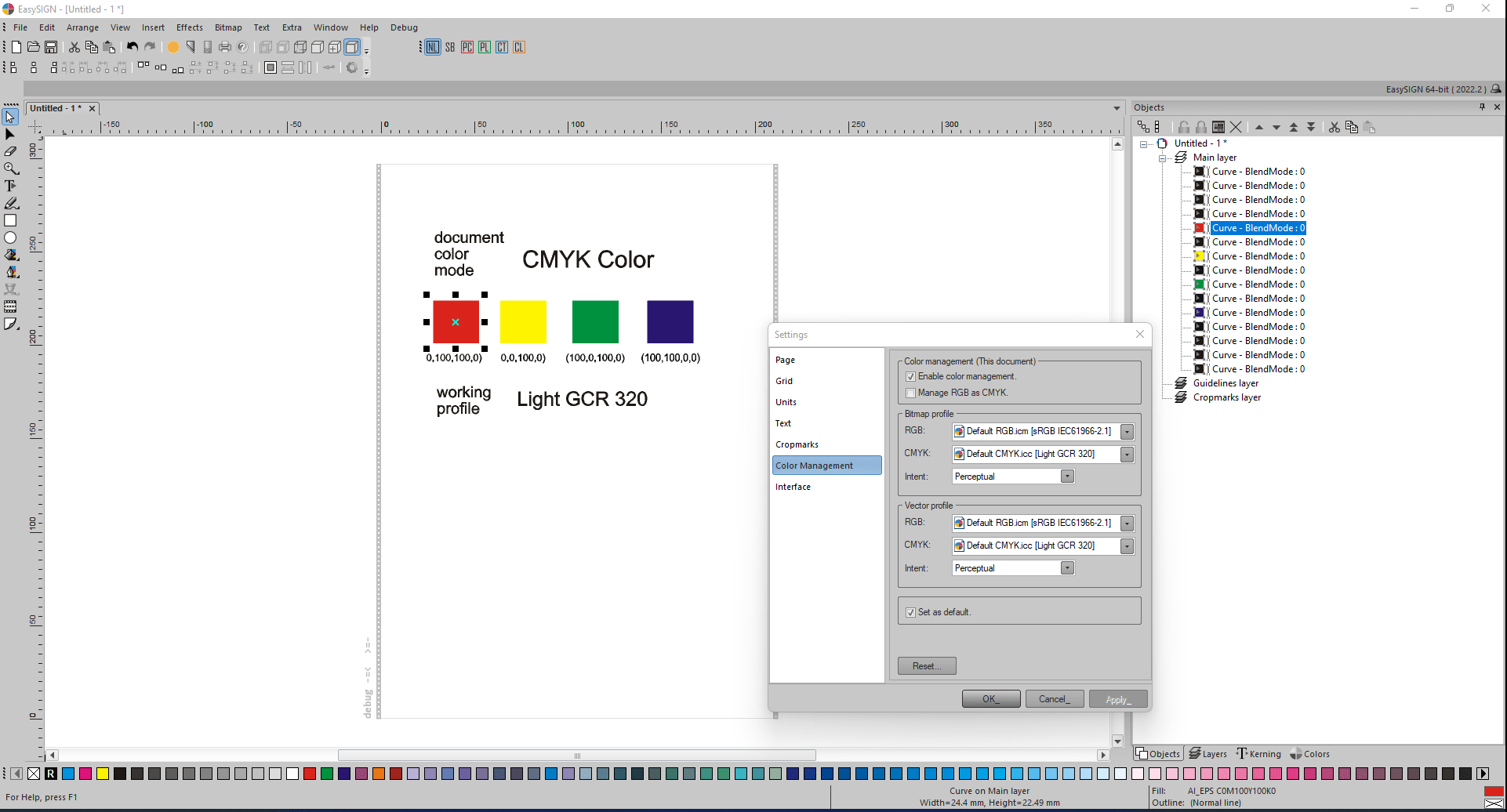
Iegūtie CMYK krāsu rezultāti programmā EasySIGN ir pareizi.
PDF eksportēšana ar iegultiem krāsu profiliem programmā Adobe Reader.
Sekojošais dizains tiek eksportēts uz PDF formātu. Šis dizains satur 4 vienādas RGB bitkartes, taču katrai no tām ir piešķirts atšķirīgs krāsu profils. PDF eksportēšanas opcijas Iegult krāsu profilus un Atvērt programmā Acrobat ir aktivizētas dialoglodziņā PDF — eksportēšanas iestatījumi:
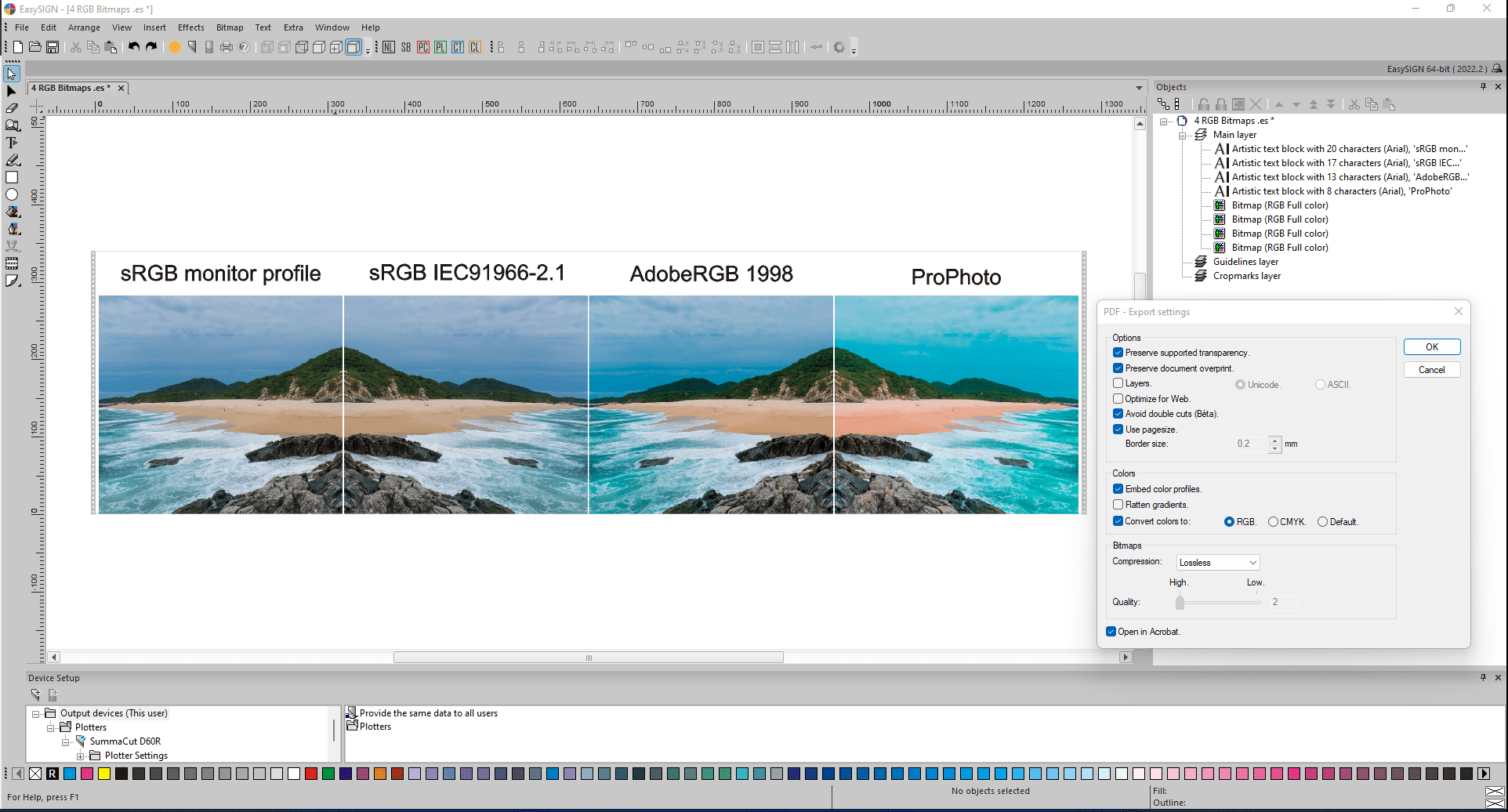
Iegūts PDF eksporta rezultāts programmā Adobe Reader:
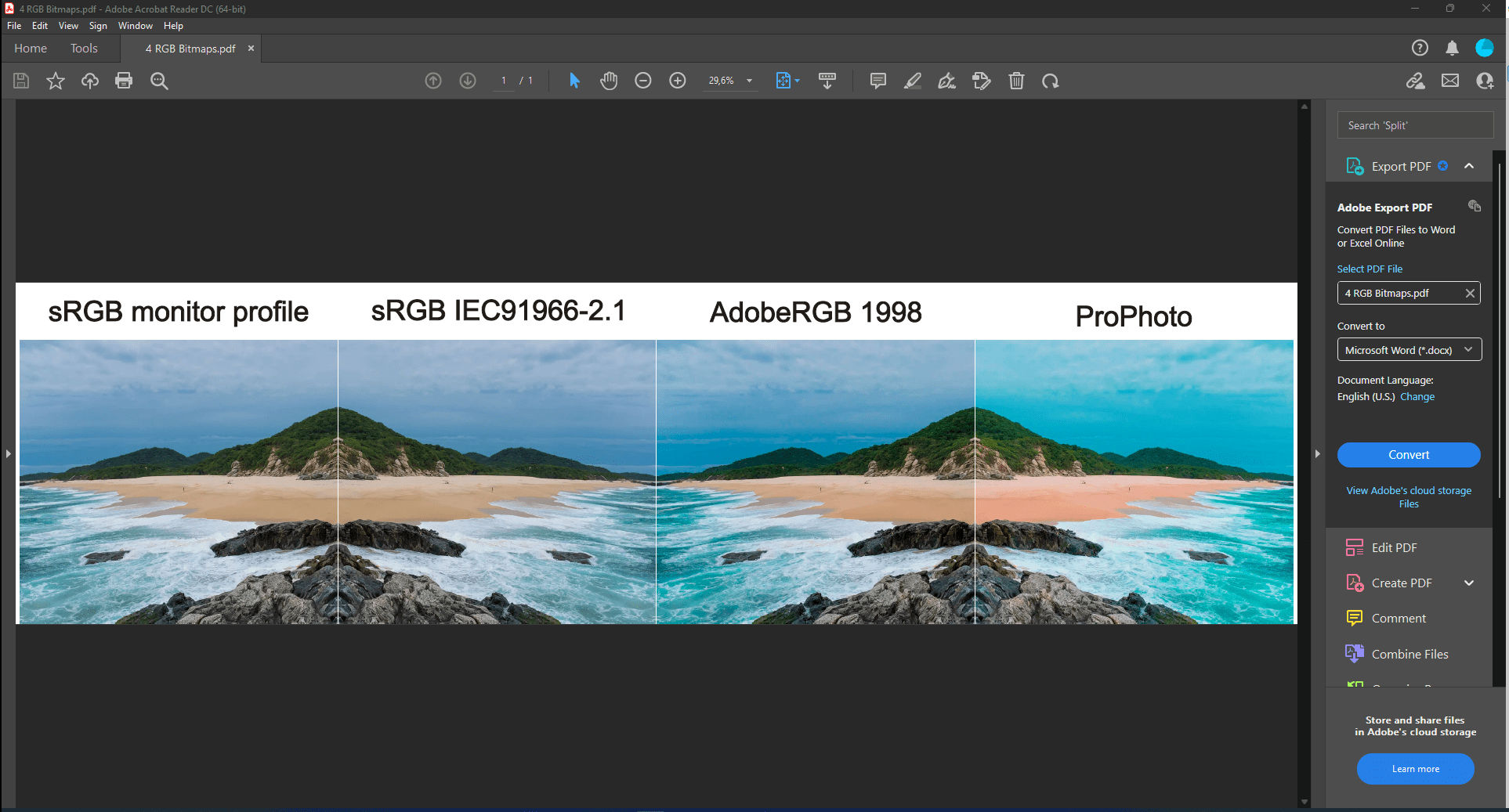
Programmā Adobe Reader pareizi tiek parādītas katras no 4 bitkartēm krāsas. Programma Adobe Reader piemēro dažādus krāsu profilus katrai no četrām vienādām bitkartēm.
Tomēr, ja PDF eksportēšanas dialoglodziņā nav aktivizēta opcija Iegult krāsu profilus, krāsu profili netiks iegulti PDF eksporta failā. Pēc tam Adobe Reader automātiski piemēro savu noklusējuma sRGB krāsu profilu katrai no četrām RGB bitkartēm. Līdz ar to katras šīs bitkartes krāsu izskats programmā Adobe Reader neatšķiras:
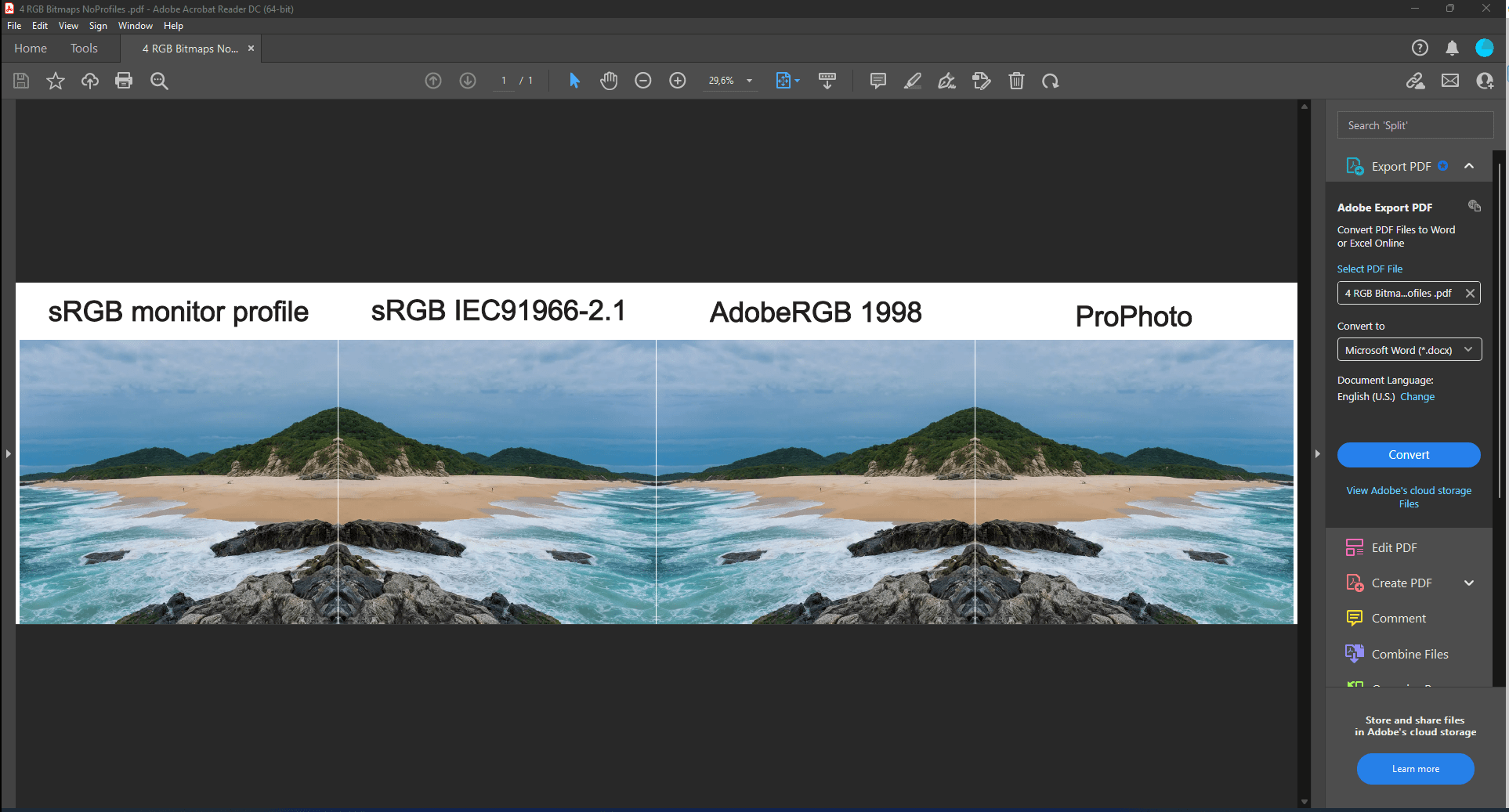
Lietojot AI un EPS eksporta formātus, nav pieejama eksportēšanas opcija Iegult krāsu profilus: šīs eksportēšanas laikā pārliecinieties, vai krāsu profili un krāsu izskats starp krāsu ierīcēm sakrīt.
Bitkartes importēšanas politikas — mudina lietotāju, nevis krāsu pārvaldību, dokumentu noklusējuma vai iegulto profilu.
Lielāko daļu laika lietotājs nezina, vai importēšanas failā ir iegulti krāsu profili bitkartēm un tieši kāds iegultais krāsu profils ir lietots bitkartei importēšanas failā. Šādā gadījumā noder vispārīgs iestatījums Bitkartes importēšanas politika:
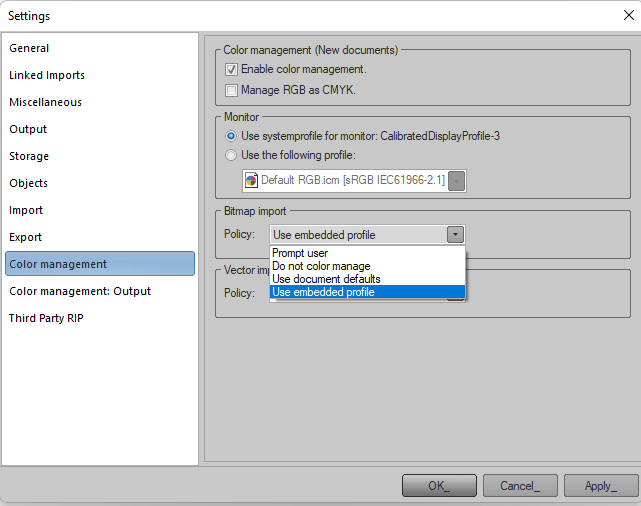
Šī politika nosaka, kā krāsu profils attiecas uz importētu bitkarti. Iegultais bitkartes krāsu profils vienmēr būs pieejams un manuāli atlasāms programmā EasySIGN. Importēšanas laikā tiks piemērota viena no četrām politikām:
- Lietotāja uzvedne: katrai importētajai bitkartei tiek parādīts šāds bitkartes krāsu pārvaldības politikas dialoglodziņš:
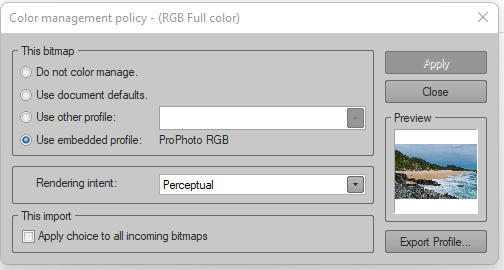
Groupbox Šī bitkarte min četras iespējas. Priekšskatījuma logs vizualizē rezultātu. Grupas kastē Šis imports opcija Lietot izvēli visām ienākošajām bitkartēm var aktivizēt, ja importēšanas failā ir daudz bitkartes.
- Nepārvaldīt krāsas: bitkarte netiks pārvaldīta,
- Izmantot dokumenta noklusējuma iestatījumus: dokumenta krāsu profils tiks piemērots bitkartei,
- Lietot iegulto profilu: ir aktivizēts iegultais profils.
Kad ir aktivizēta opcija Prompt user, tad ar katru importēto bitkarti turpina parādīties dialoglodziņš Color Management policy, tātad arī tad, kad tiek importēts .jpg fails.
Lielākā daļa saglabāšanas iespēju ir Izmantojiet iegulto profilu: iegultais krāsu profils, kas atrodas kopā ar bitkarti importētajā PDF failā, tiek izmantots arī PDF faila parādīšanas laikā, tāpēc starp faktisko PDF faila rādīšanu un iegūto importēšanas rezultātu krāsu izskatā nebūs nekādu atšķirību. darblapa programmā EasySIGN.
Piemēram, PDF importa rezultāts tiek parādīts iepriekšējā PDF eksporta failā, kas satur 4 vienādas bitkartes, bet katrai no tām ir piešķirts atšķirīgs krāsu profils. Bija aktīva gan dokumentu krāsu pārvaldība, gan opcija Bitkartes importēšanas politika Izmantot iegulto profilu:
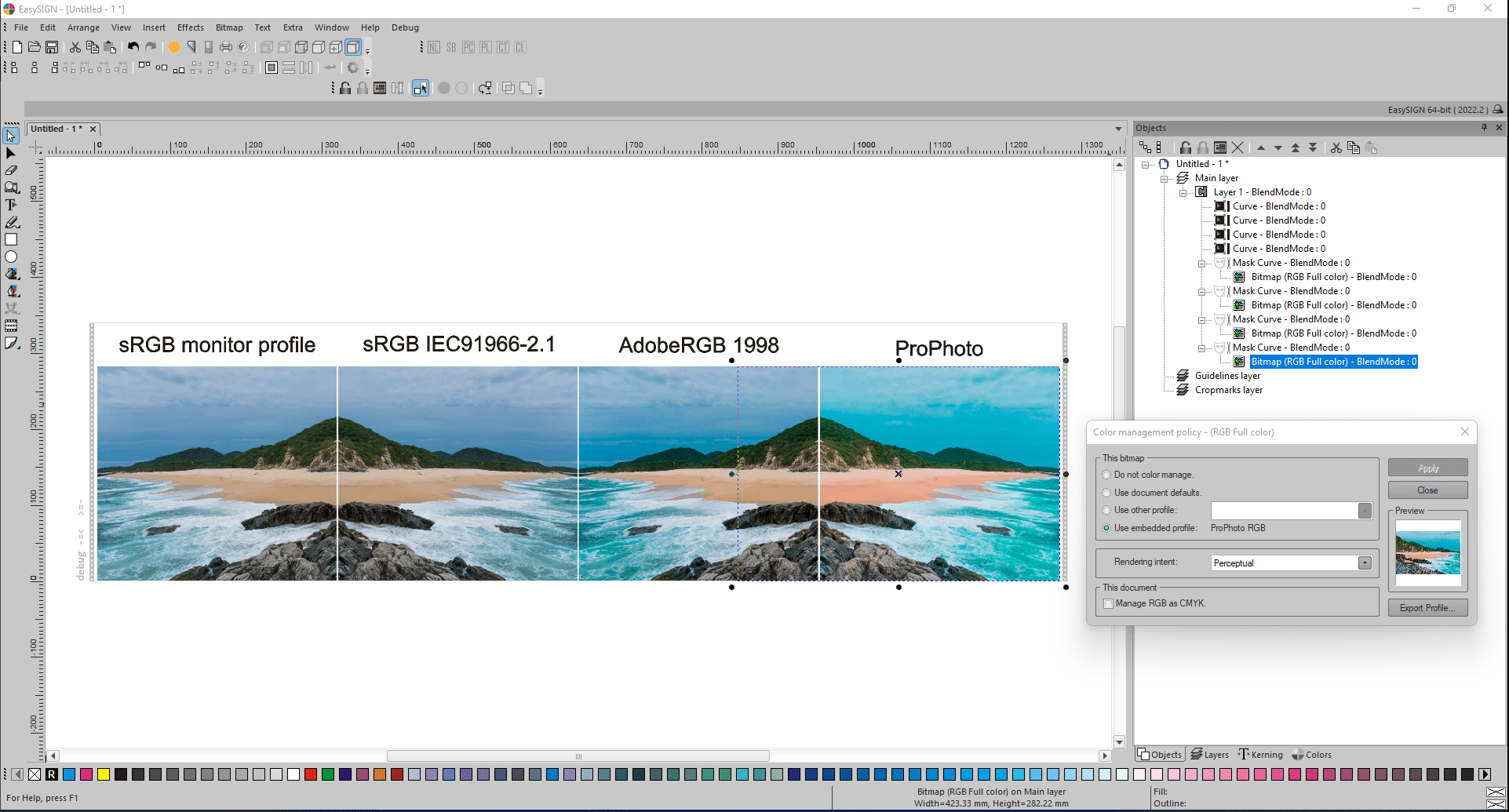
Importētā rezultāta krāsas ir pareizas.
Taču iegūtie rezultāti būs ļoti atšķirīgi, ja dokumentu krāsu pārvaldība būtu izslēgta. Pēc tam katrai bitkartes opcijai tiek lietota opcija Nepārvaldīt krāsu, tāpēc visām četrām bitkartēm ir vienāds izskats, taču programmā EasySIGN iegulto profilu joprojām var aktivizēt manuāli. Opcija Izmantot iegulto profilu norāda profilu, kas attiecas uz importēto PDF failu:
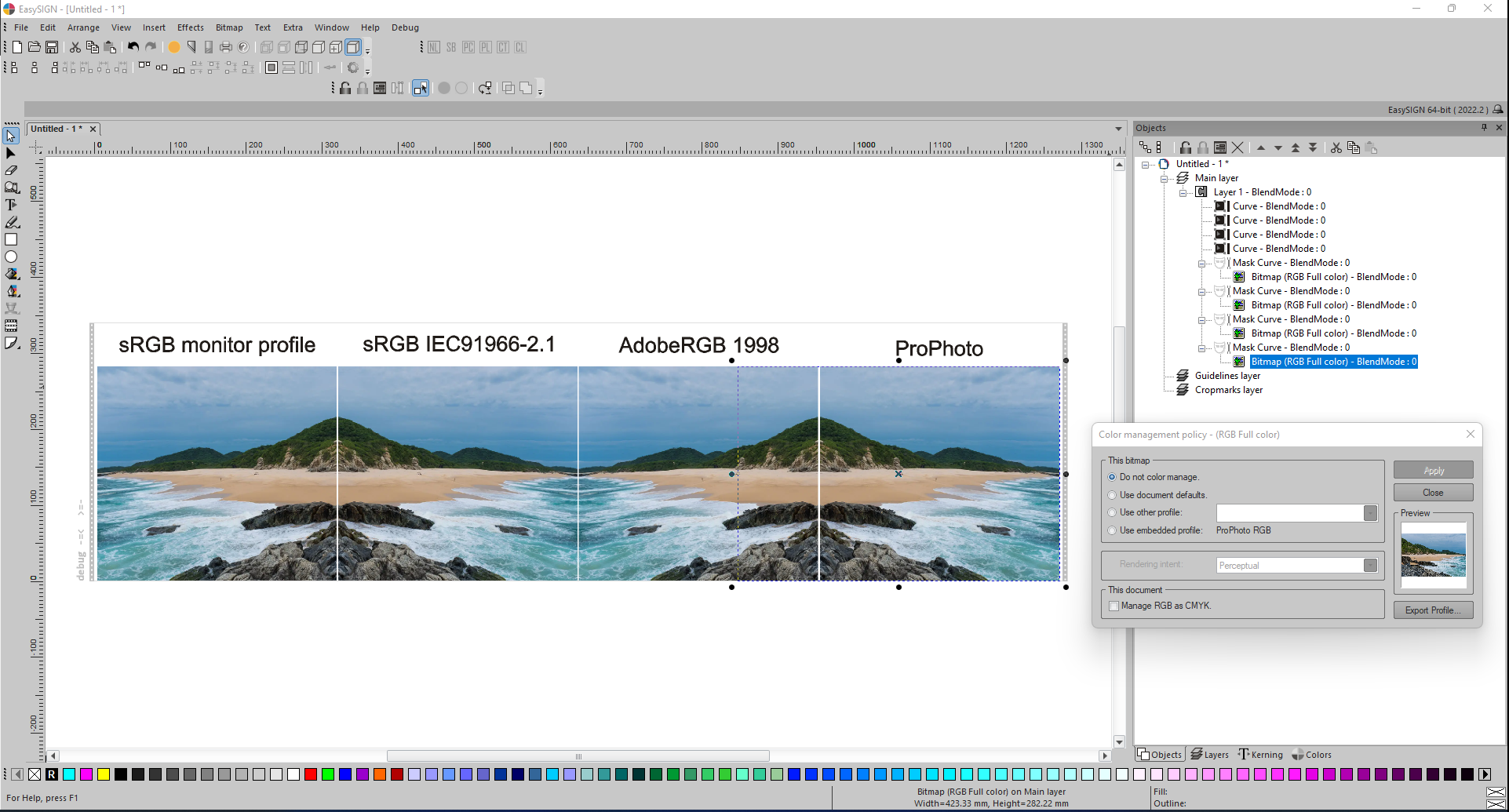
Dokumentu krāsu pārvaldība neatceļ bitkartes krāsu pārvaldību. Gadījumā, ja ir aktivizēta dokumentu krāsu pārvaldība, bitkartes iegultie profili netiks automātiski ieslēgti! To var izdarīt manuāli, ja nepieciešams, katrai bitkartei.
Vektoru importēšanas politikas — mudināt lietotāju, saglabāt krāsu numurus vai izskatu.
Lielāko daļu laika lietotājs nezina, vai importēšanas failā ir iegulti krāsu profili un tieši kādi iegultie krāsu profili ir lietoti importēšanas failā. Šādā gadījumā noder vispārīgs iestatījums Vector importēšanas politika. Šī politika nosaka, vai importēšanas faila sākotnējās krāsu vērtības ir jāsaglabā importēšanas laikā vai arī tās ir jāpielāgo atlasītajam EasySIGN vektora krāsu profilam, lai saglabātu krāsu izskatu. Ir pieejamas trīs politikas:
- Uzvedne lietotājam: uzvednē tiek minēti krāsu profili, un lietotājs importēšanas laikā izlemj, vai krāsu numuri vai izskats ir jāsaglabā vai nē,
- Saglabājiet krāsu numurus bez uzvednes,
- Saglabājiet krāsu izskatu bez aicinājuma.
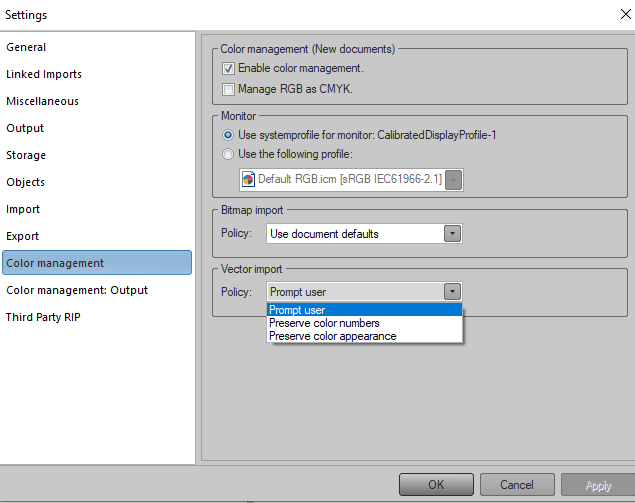
Lielākā daļa saglabāšanas iespēju ir Saglabāt krāsu numurus: importēšanas laikā nekad nepielāgojiet krāsu numurus. Ja pēc importēšanas importētās krāsas parādās savādāk, tad pēc tam programmā EasySIGN var izvēlēties citu labāk pieguļošu krāsu profilu, lai saskaņotu tieši tādu pašu krāsu numuru izskatu. Ja ir izvēlēta opcija Saglabāt krāsu izskatu un krāsu numuri atšķiras, jūs nekad nevarēsit pārslēgties atpakaļ uz krāsu numuriem, kas atrodas sākotnējā importēšanas failā.